Mikä on paras tapa pelata Call of Duty Mobilea PC:llä?
Peliyhteisö on seurannut Call of Dutya kahden vuosikymmenen ajan. Call of Duty on ollut yksi eeppinen pelisarja, jota on pelattu ja rakastettu kaikkialla maailmassa. Call of Duty mainittiin pelikonseptin pioneerien joukossa, ja se upposi itsensä koko järjestelmään ja esitteli itsensä moninpeliversion mukana. Samalla kun Activision esitteli perinteisten ikonisten moninpelikarttojen ja Battle Royalen muistojuhlan, kehitti pelin, joka johti yhteisön parempiin korkeuksiin. Kuitenkin valtavan sosiaalisen yhteisön kanssa, jonka kanssa pelata, monet käyttäjät valittavat pelin hidastumisesta, joka johtuu pienempien näyttöjen ja tehottomasta ohjauksesta. Tämä artikkeli tarjoaa sinulle erilaisia korjaustoimenpiteitä, joiden avulla voit pelata Call of Duty Mobilea PC:llä.
Osa 1. Voinko pelata Call of Duty Mobilea PC:llä?
Call of Duty segmentoi peliyhteisön ja esitteli pelaajille tehokkaan moninpelin. Call of Duty Mobile nousi alle vuodessa kaikkien aikojen tuottoisimpien moninpelien joukkoon. Mobiilipelien kasvavan yhteisön myötä sen pelattavuudesta tehtiin kuitenkin useita erilaisia valituksia. Nämä valitukset johtuivat enimmäkseen pelin hidastumisesta laitteen ja sen perimän ohjauksen vuoksi. Jotta pelaajat voivat saada enemmän hallintaa peliin, yhteisölle on esitetty useita korjaustoimenpiteitä, jotka ovat tarjonneet heille tehokkaan tavan pelata Call of Duty Mobilea PC:llä. Uskotaan, että pelaajat voivat käyttää sekä emulaattoreita että peilaussovelluksia harkintansa mukaan. Call of Duty Mobile on kuitenkin tehnyt yhteistyötä virallisen emulaattorin Tencent Gaming Buddyn kanssa estääkseen käyttäjiä käymästä markkinoiden läpi ja hämmentymään parhaan emulaattorin valinnasta.
Osa 2. MirrorGo: Täydellinen peilausalusta
Jos sinulla on ongelmia Tencentin virallisen emulaattorin käyttämisessä Call of Dutyn pelaamiseen, on muitakin vaihtoehtoja, joita voit käyttää Call of Dutyn pelaamiseen PC:llä. Vaikka ymmärrätkin emulaattorien merkityksen tässä lähestymistavassa, on muitakin mekanismeja, joita voidaan harkita pelatessasi valitsemaasi peliä PC:llä. Peilaussovellukset tarjoavat sinulle täydellisen ympäristön Call of Dutyn pelaamiseen PC:llä. Muut peilaussovellukset eivät pysty hallitsemaan sovellusta. Wondershare PeiliGo voit määrittää hiiren ja näppäimistön tarpeidesi mukaan ja tarjoaa sinulle HD-tuloksen yli peilaus Call of Duty Mobilen puhelimesta tietokoneeseen. Tämän lisäksi MirrorGo tarjoaa sinulle lisäominaisuuksina myös tallentamisen, kehyksen kaappaamisen tai kokemuksesi jakamisen muilla alustoilla.
Voit aina harkita MirrorGon käyttöä erittäin taitava vaihtoehtona peilausalustoille. Syy, miksi MirrorGo ylittää markkinoiden muut vaikuttavat alustat, on synkronoinnin ominaisuus. Koska tämä ominaisuus ei ole käytettävissä perinteisissä järjestelmissä, MirrorGo varmistaa yhdistetyn ympäristön päivitetyllä pelillä.

Wondershare MirrorGo
Tallenna Android-laitteesi tietokoneellesi!
- ennätys tietokoneen suurella näytöllä MirrorGon avulla.
- Ota kuvakaappauksia ja tallenna ne tietokoneelle.
- Näytä useita ilmoitukset samanaikaisesti nostamatta puhelinta.
- Käyttää Android-sovellukset tietokoneellasi koko näytön kokemuksen saamiseksi.
Ymmärtääksesi menetelmän, jolla voit pelata Call of Duty Mobilea PC:llä MirrorGon kanssa, sinun on luettava seuraavat vaiheet.
Vaihe 1: Liitä puhelin tietokoneeseen
Aluksi sinun on tärkeää yhdistää älypuhelin tietokoneeseen. Tätä varten käytät USB-kaapelia yhteyden muodostamiseen.
Vaihe 2: Ota USB-virheenkorjaus käyttöön.
Kun olet yhteydessä ympäristöön, siirry puhelimen asetuksiin ja avaa ‘Kehittäjäasetukset’ ‘Järjestelmä ja päivitykset’ -osiossa. Ota käyttöön seuraavassa näytössä havaittu USB-virheenkorjaus.
Vaihe 3: Peilaa pelisi
Näyttöön tulee kehote, joka luo peilausympäristön älypuhelimeen ja tietokoneeseen, kun napautat ‘Ok’. Voit nyt pelata Call of Duty Mobilea helposti PC:llä MirrorGon avulla.

MirrorGo tarjoaa pelin näppäimistön. Voit muokata ja muuttaa avaimia haluamallasi tavalla. Näppäimistössä on 5 näppäintä, mutta voit mukauttaa minkä tahansa näppäimen mihin tahansa paikkaan.

 Joystick: Liiku ylös, alas, oikealle tai vasemmalle näppäimillä.
Joystick: Liiku ylös, alas, oikealle tai vasemmalle näppäimillä. Näkymä: Katso ympärillesi liikuttamalla hiirtä.
Näkymä: Katso ympärillesi liikuttamalla hiirtä. Tuli: Napsauta vasenta painiketta laukaistaksesi.
Tuli: Napsauta vasenta painiketta laukaistaksesi. Teleskooppi: Käytä kiväärisi kaukoputkea.
Teleskooppi: Käytä kiväärisi kaukoputkea. Mukautettu avain: Lisää mikä tahansa avain mihin tahansa käyttöön.
Mukautettu avain: Lisää mikä tahansa avain mihin tahansa käyttöön.
Osa 3. Pelaa Call of Duty Mobilea PC:llä Tencentin virallisella emulaattorilla
Pelaajien, jotka haluavat pelata Call of Dutya PC:llä, koska se varmistaa paremman hallinnan, heidän tulee ehdottomasti rekisteröityä Tencent Gaming Buddy’s -emulaattoriin, joka muutettiin Gameloopiksi jokin aika sitten. Emulaattorit ovat esitelleet tehokkaita ratkaisuja pelaajille kaikkialla yhteisössä ja antaneet heille samanlaisen pelikokemuksen, joka heiltä puuttui älypuhelimella pelatessaan.
Pelaaessaan Call of Duty Mobilea PC:llä ihmiset saattavat etsiä muita emulaattoreita markkinoilta. Syy viralliseen emulaattoriin tässä tapauksessa johtuu sen tarjoamasta pelikokemuksesta ja tuotteliasta tuloksesta verrattuna muihin markkinoilla oleviin emulaattoreihin. Tästä eteenpäin tässä artikkelissa käsitellään erityisesti täydellistä opasta Call of Dutyn pelaamisesta PC:llä Tencentin virallisella emulaattorilla.
Vaihe 1: Sinun on ladattava ja asennettava Gameloop-emulaattorin asennus tietokoneellesi.
Vaihe 2: Kun emulaattori on asennettu onnistuneesti laitteellesi, sinun on käynnistettävä alusta ja navigoitava ‘Game Center’ -vaihtoehto ikkunan vasemmassa ruudussa.
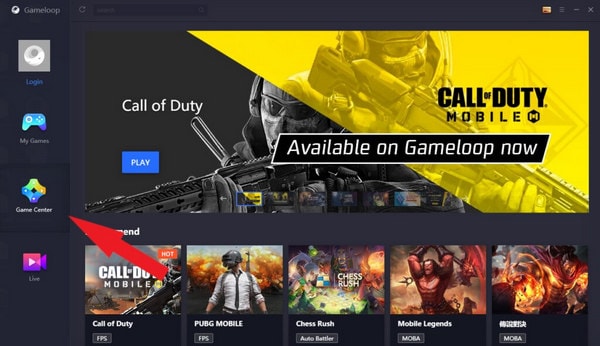
Vaihe 3: Etsi Call of Duty Mobile käyttämällä ikkunan vasemmassa yläkulmassa olevaa vaihtoehtoa.
Vaihe 4: Kun olet avannut pelin ja saanut uuden näytön etupuolelle, napauta ‘Asenna’ ikkunan oikeassa alakulmassa.
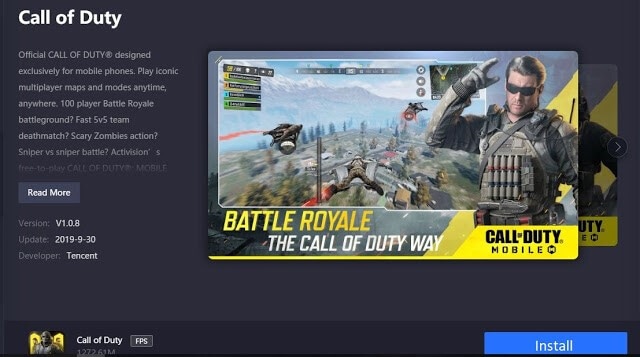
Vaihe 5: Pelin asentaminen kestäisi jonkin aikaa. Asennuksen jälkeen sinun on siirryttävä vasemmassa paneelissa olevaan ‘Omat pelit’ -vaihtoehtoon. Kun uusi ikkuna avautuu ja peli näytölle ilmestyy, sinun on napautettava ‘Pelaa’.
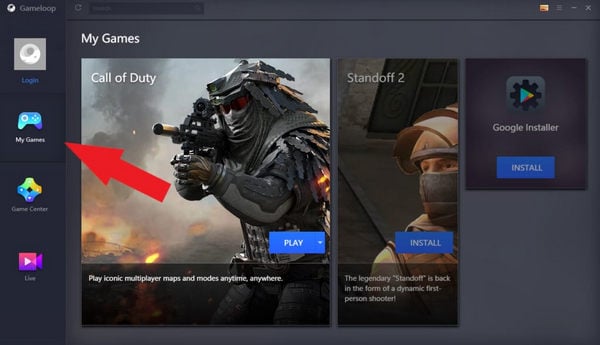
Vaihe 6: Voit nyt nauttia pelistä emulaattorissasi erittäin tehokkaalla pelikokemuksella. Pelin säätimet ovat emulaattorissa. Jos kuitenkin haluat muuttaa säätimiä, voit valita ensimmäisen vaihtoehdon ikkunan oikealla puolella.
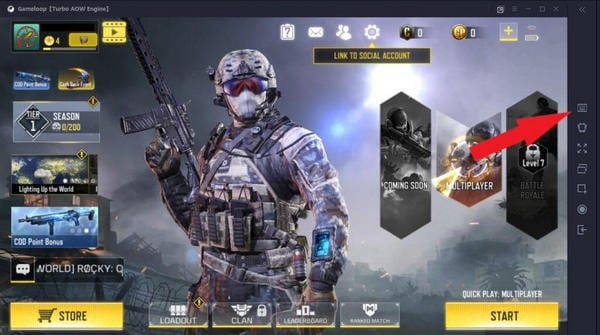
Osa 4. Call of Duty -mobiilivinkki: Kuinka pääsen tasolle nopeasti?
Call of Duty on noussut erittäin progressiiviseksi peliksi markkinoilla ja se on vaimentanut useita pelaajia yhteisössä. Tätä peliä ei kutsuttaisi yksinkertaiseksi ja vaivattomaksi tehtäväksi, jonka kuka tahansa yhteisön aloittelija voi julistaa. On olemassa joukko vinkkejä ja temppuja, joita jokaisen alalla aloittelevan pelaajan tulisi noudattaa. Jos olet pelaaja, joka etsii tasojen nousua nopeammin kuin mikään muu tavallinen pelaaja, on hyvä pitää mielessä muutama ohje, jotka määritellään seuraavasti.
- Sinun tulee liittyä klaaniin saadaksesi ylimääräisiä ‘XP’-pisteitä (kokemuspisteitä). Tämä hyödyttäisi sinua ylimääräisten pisteiden saamisessa noustaksesi tasoa nopeammin kuin mikään muu pelaaja.
- Pelatessasi sinun on selvitettävä paras ase, joka tarjoaa sinulle ylimääräisiä bonuspisteitä.
- Koska tasolle pääseminen vaatii XP-pisteitä, sinun on tarkasteltava sitä pelitilaa, joka tarjoaa sinulle eniten XP-pisteitä.
- Peli sisältää yleensä erilaisia rajoitetun ajan tapahtumia. Tällaisten tapahtumien pelaamista suositellaan yleensä, jos etsit tasoa helpommin Call of Dutyssa.
- Mitä parempi pelaaja olet, sitä enemmän XP:tä saat jokaisessa ottelussa.
Yhteenveto
Tämä artikkeli esittelee sinulle yhden parhaimmiksi arvioiduista Battle Royale -moninpeleistä mobiilipeleissä. Call of Duty -mobiili on tehnyt jälkensä erittäin progressiivisena pelinä; Kuitenkin, kun otetaan huomioon pelin hidastuminen, tässä artikkelissa käsiteltiin useita ratkaisuja sekä vaiheittainen opas Call of Duty Mobilen pelaamiseen PC:llä Tencentin virallisella emulaattorilla. Sinun on luettava artikkeli saadaksesi hyvät tiedot pelin tehokkaasta pelaamisesta.
Viimeisimmät artikkelit
